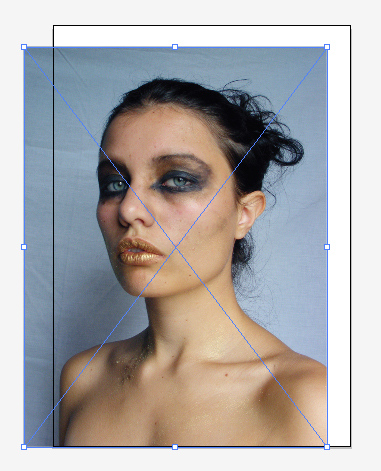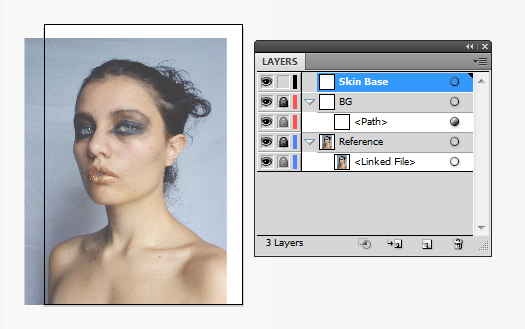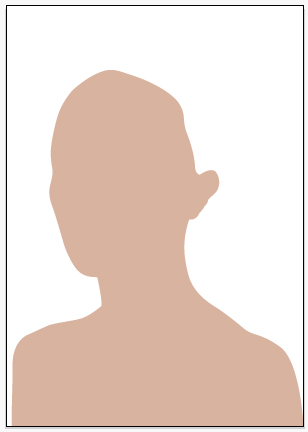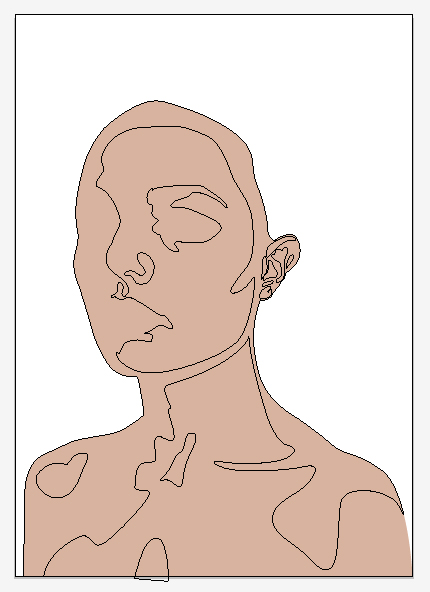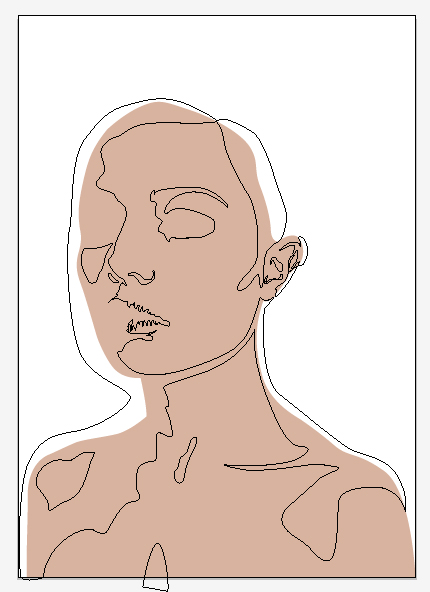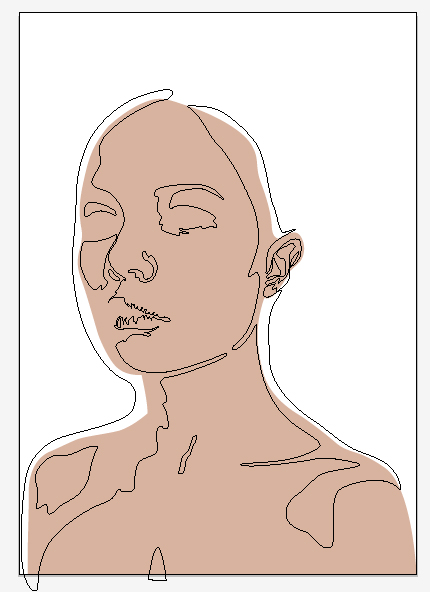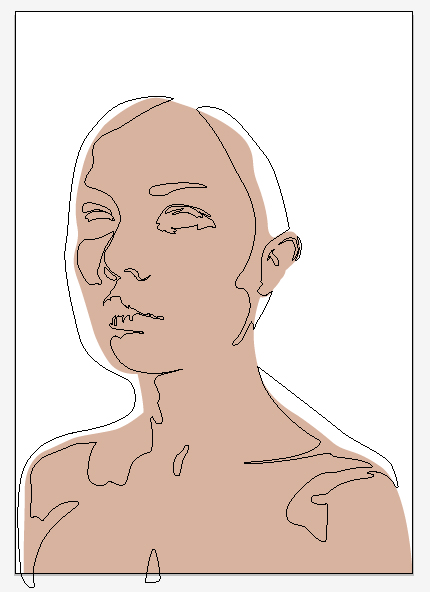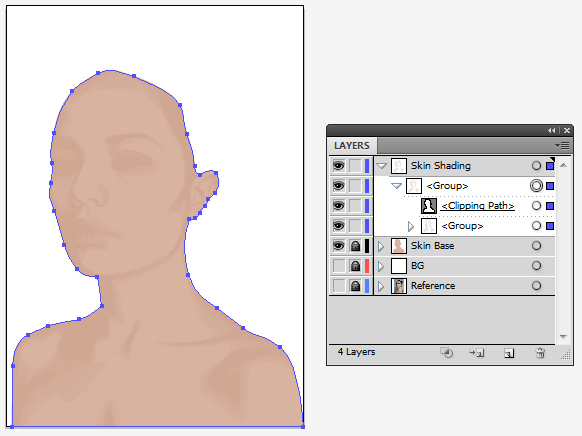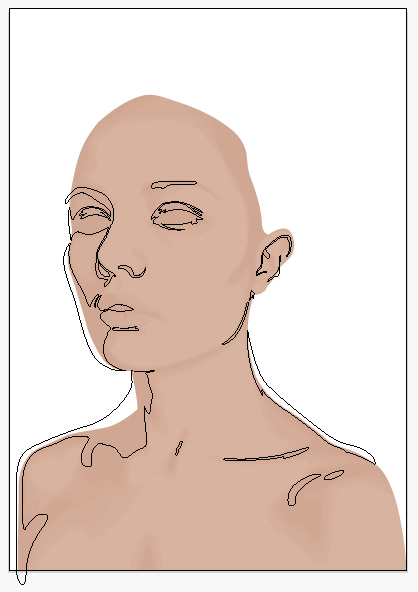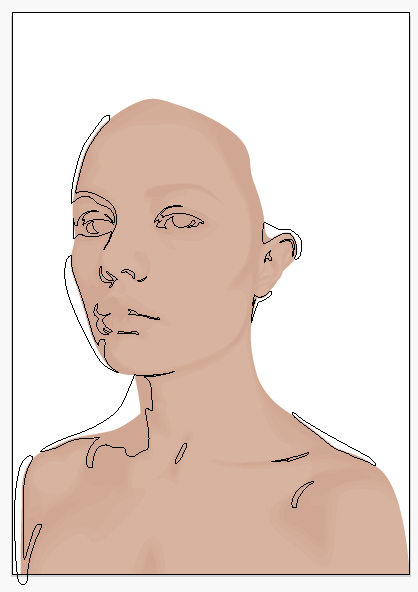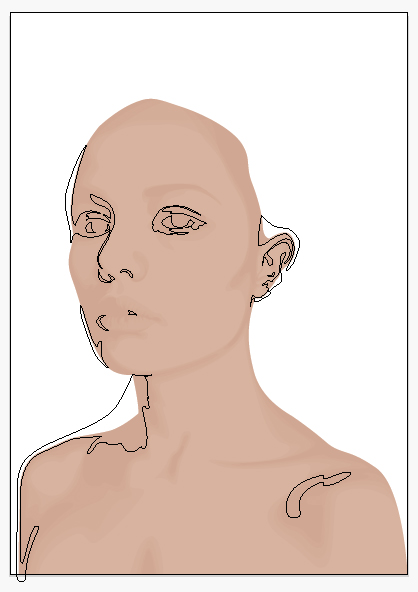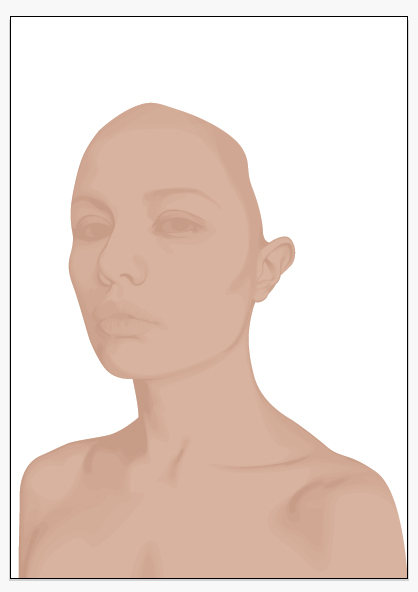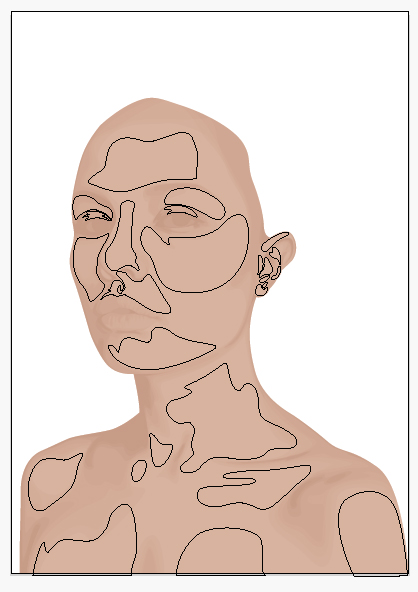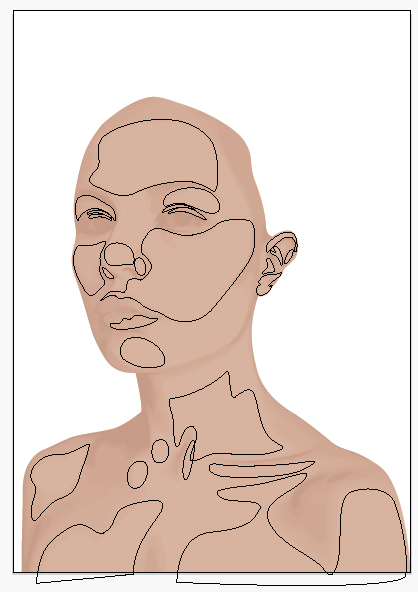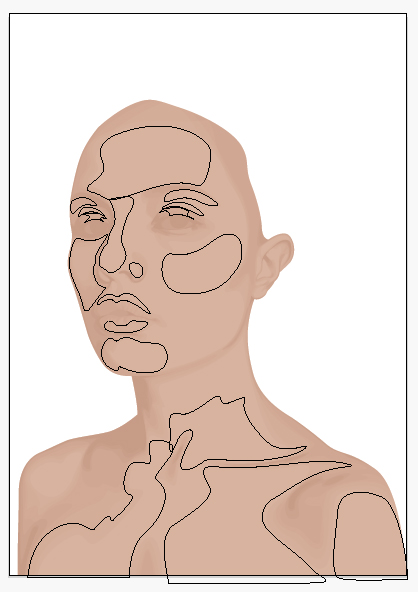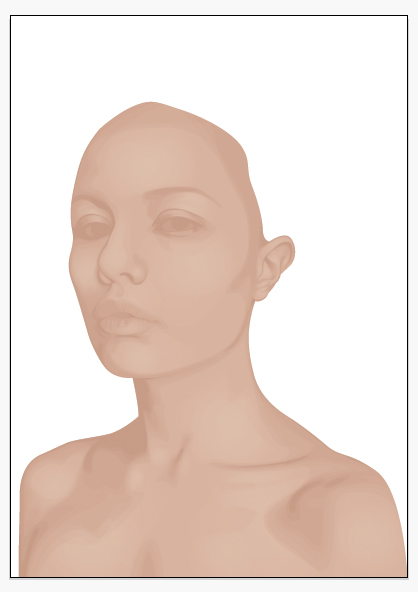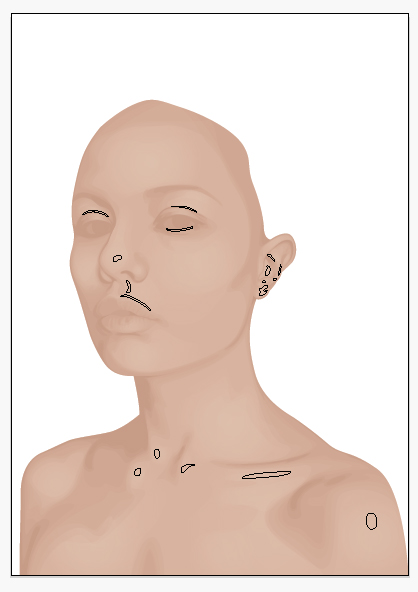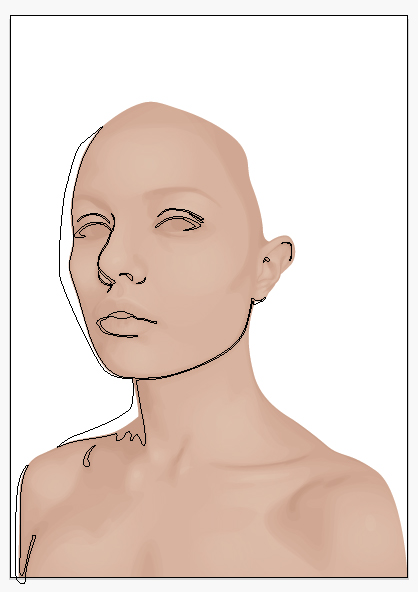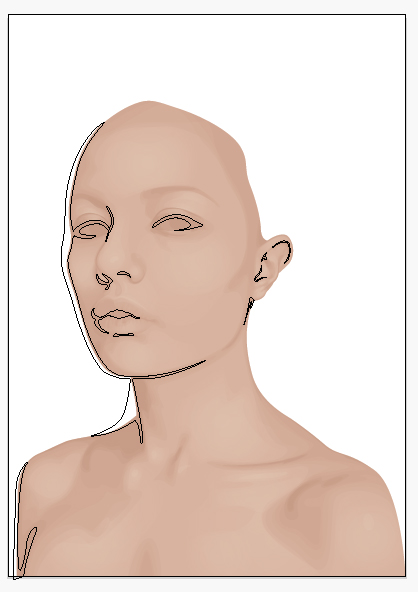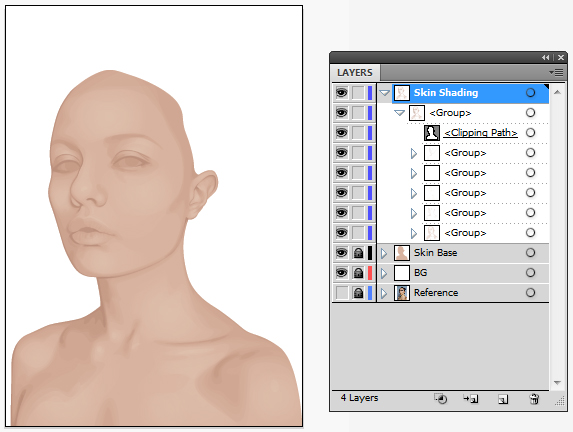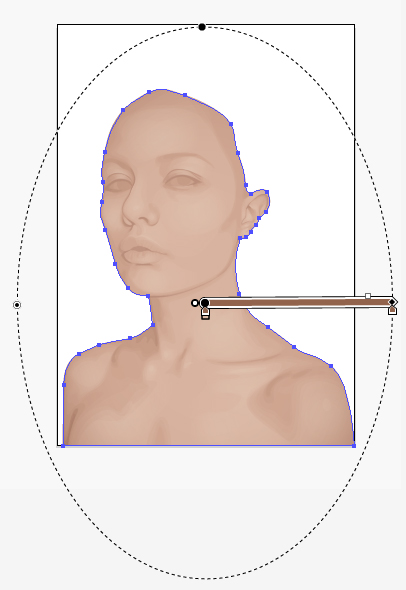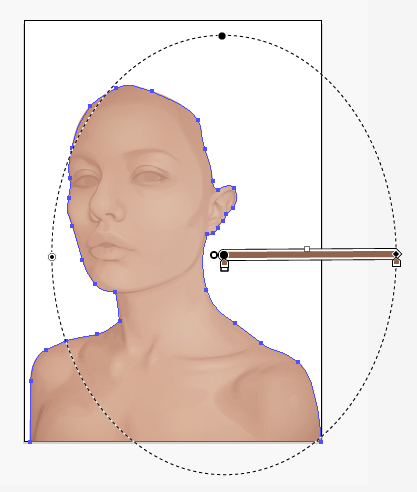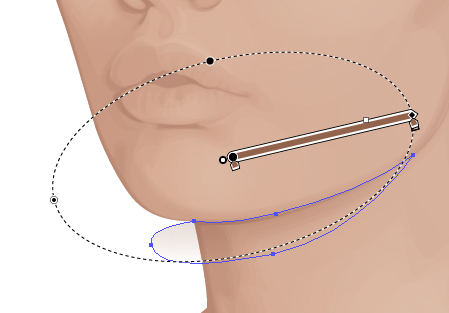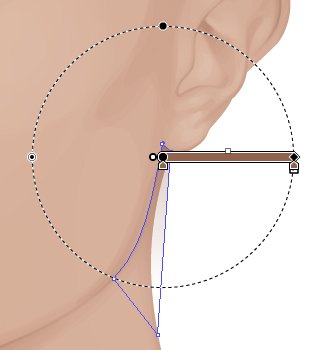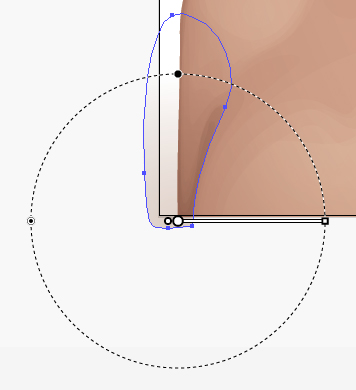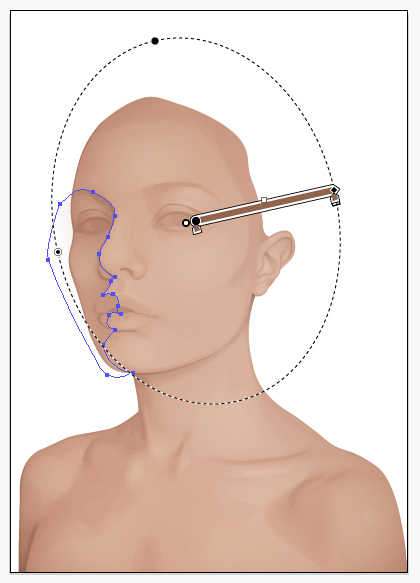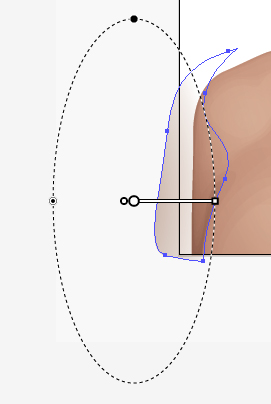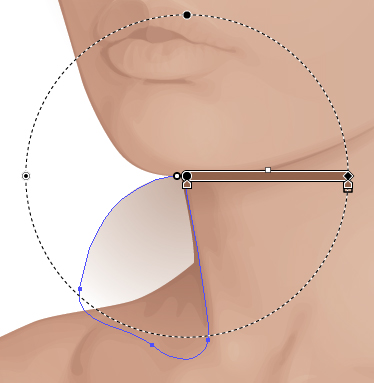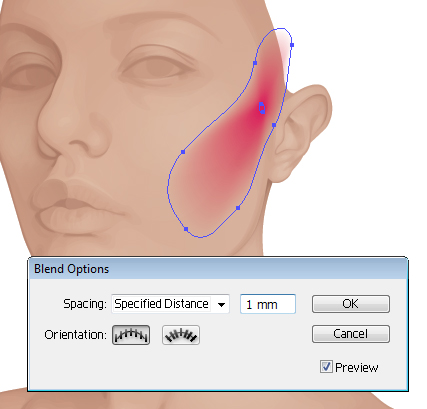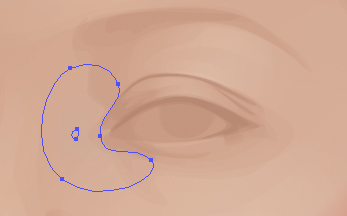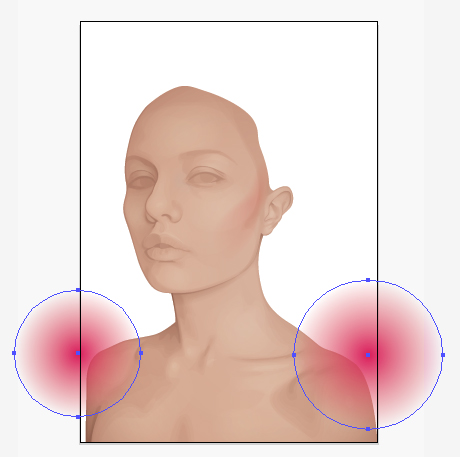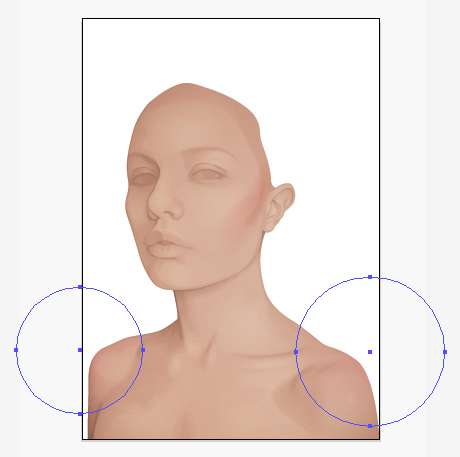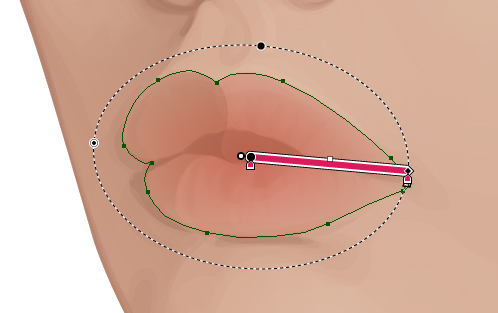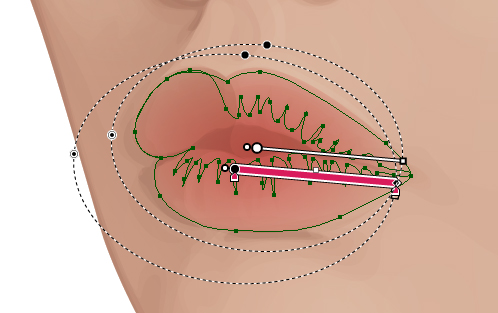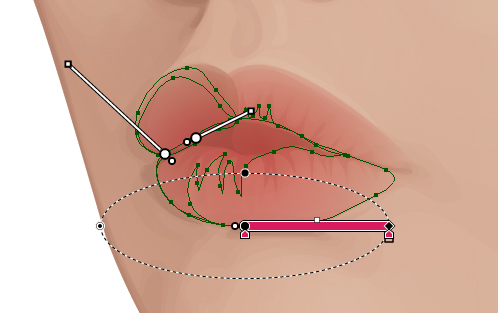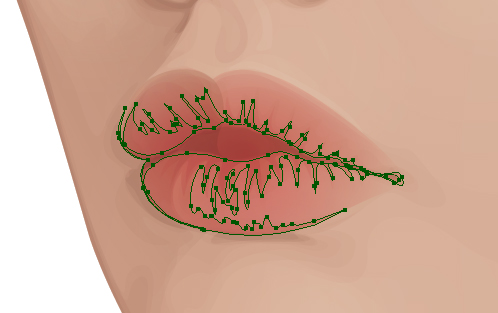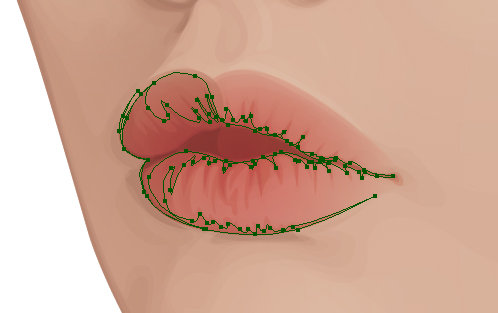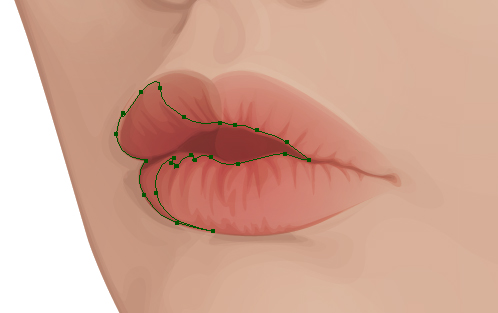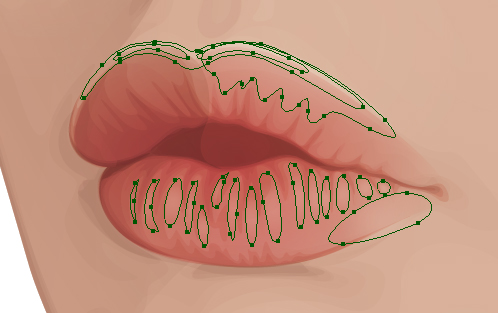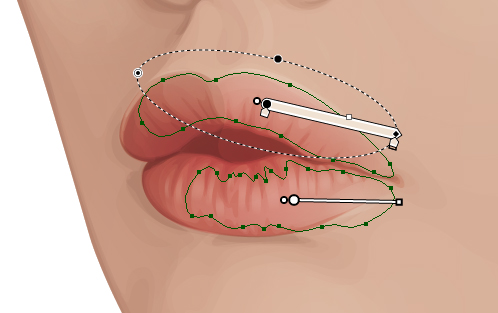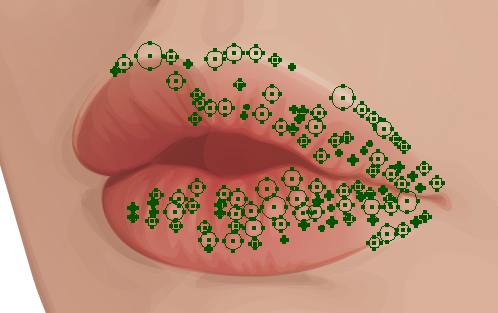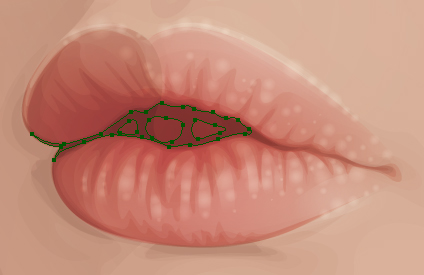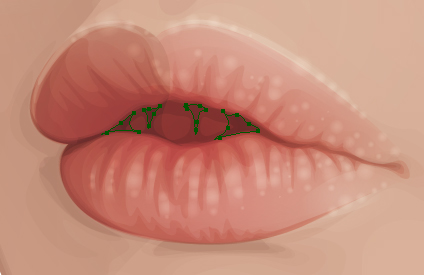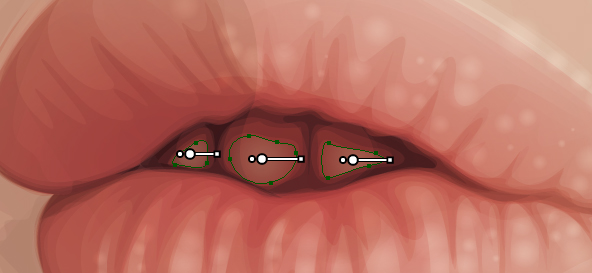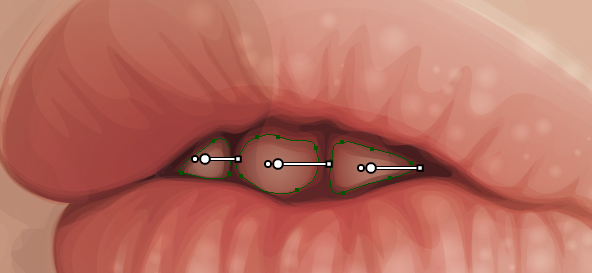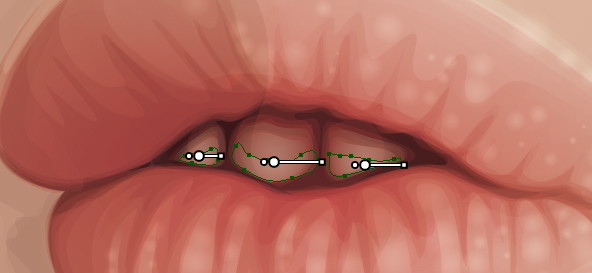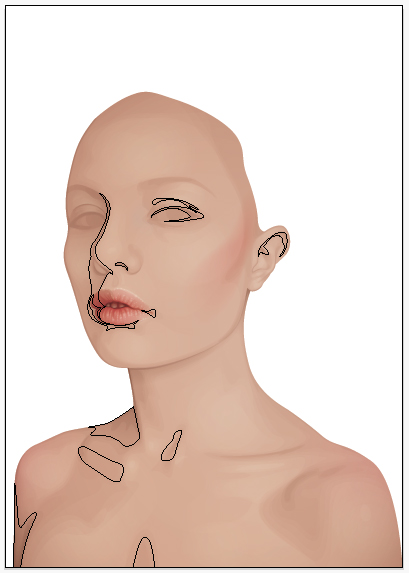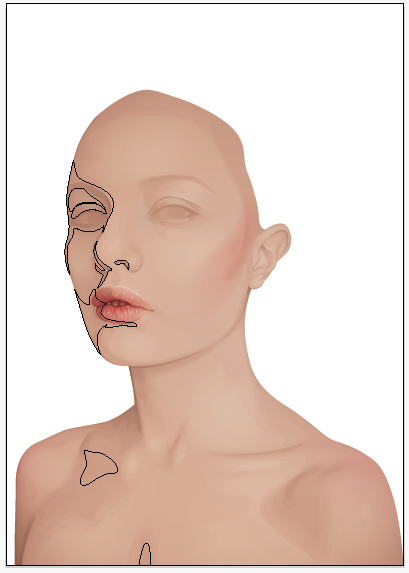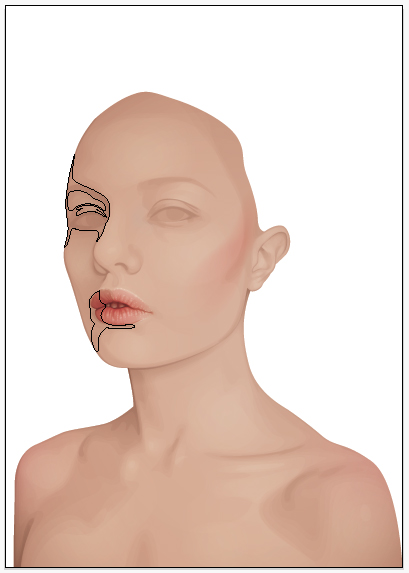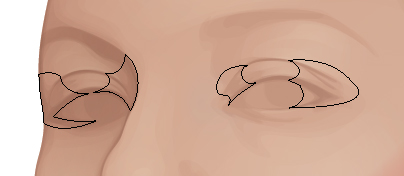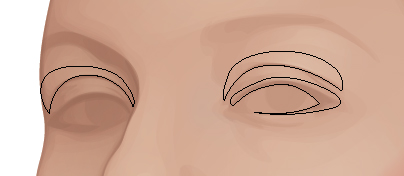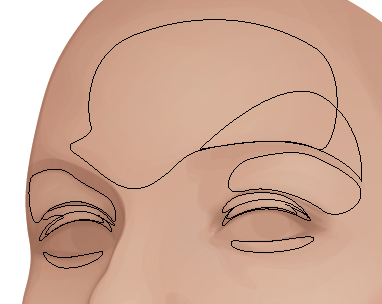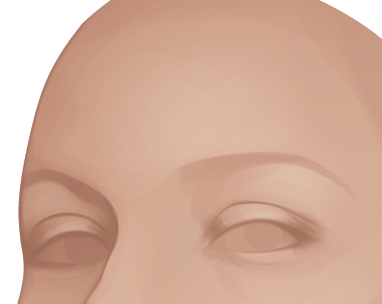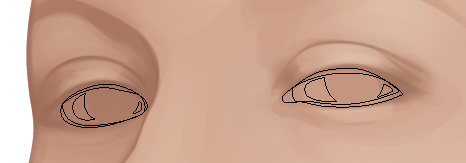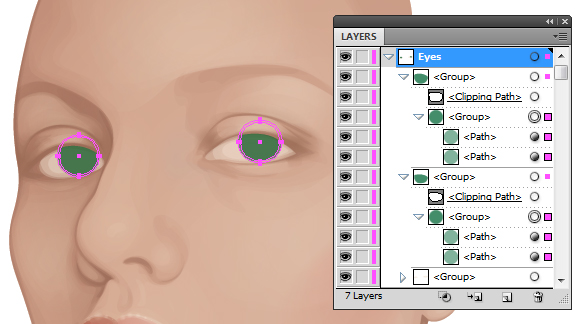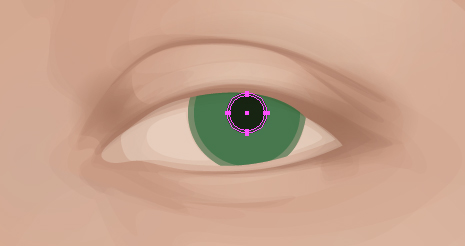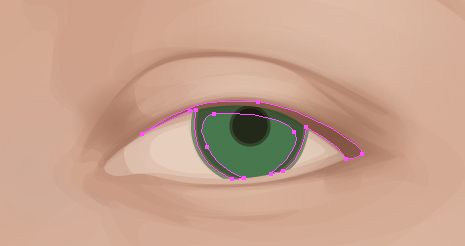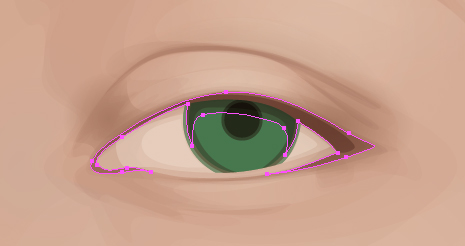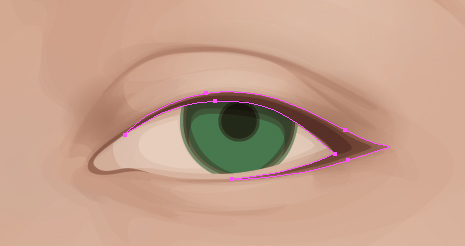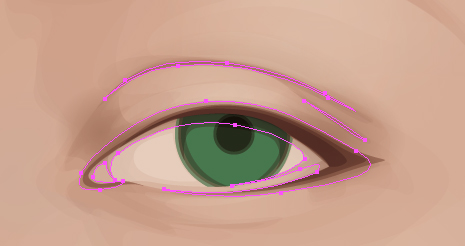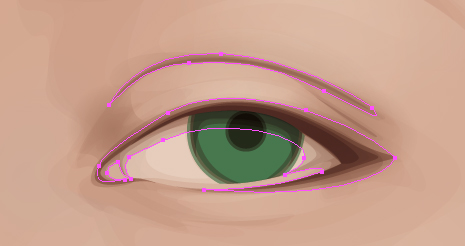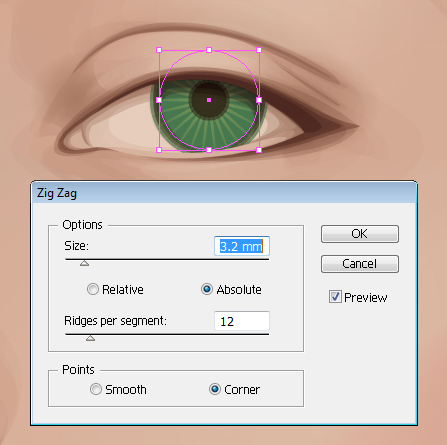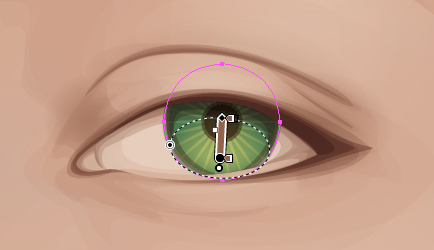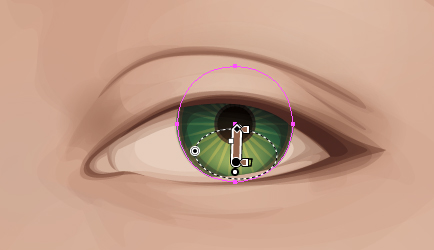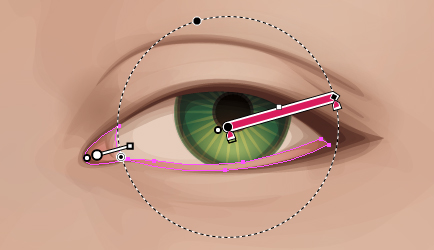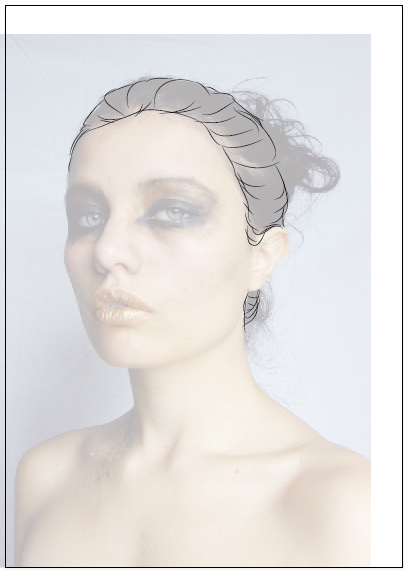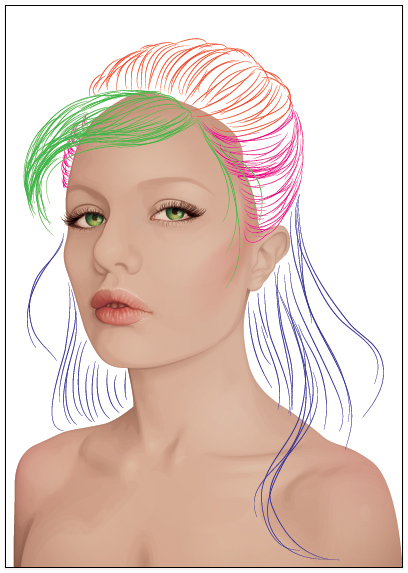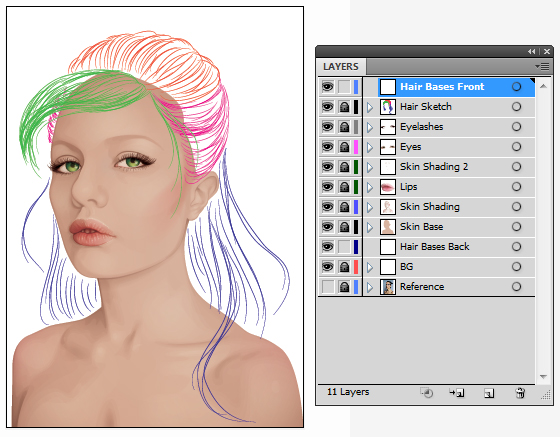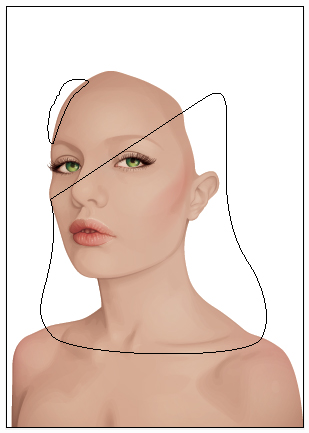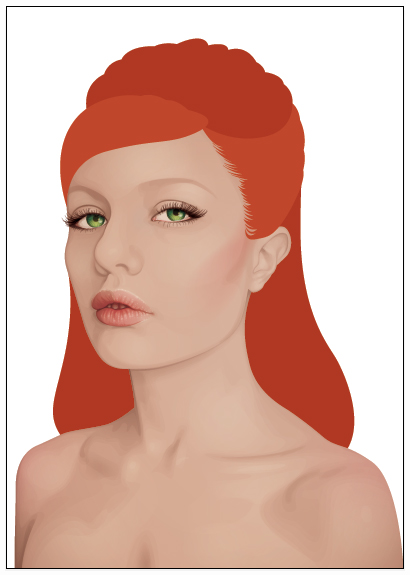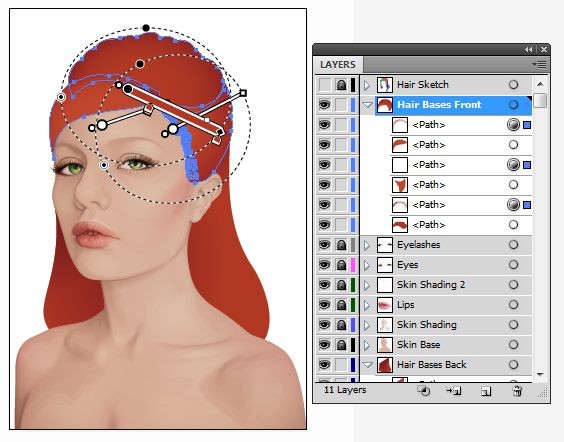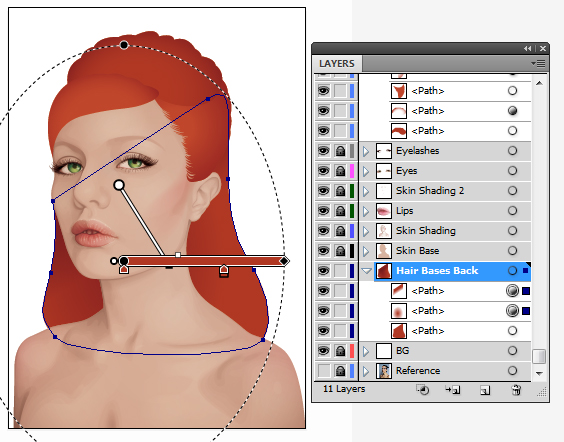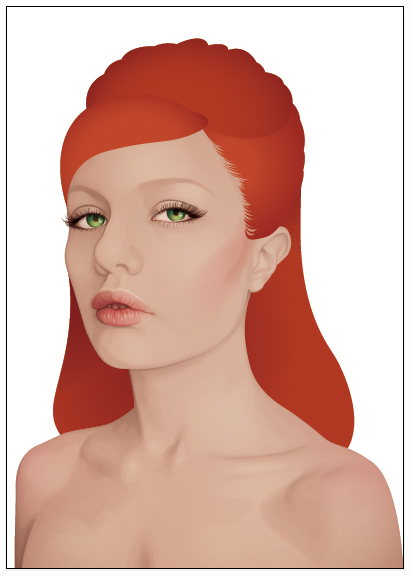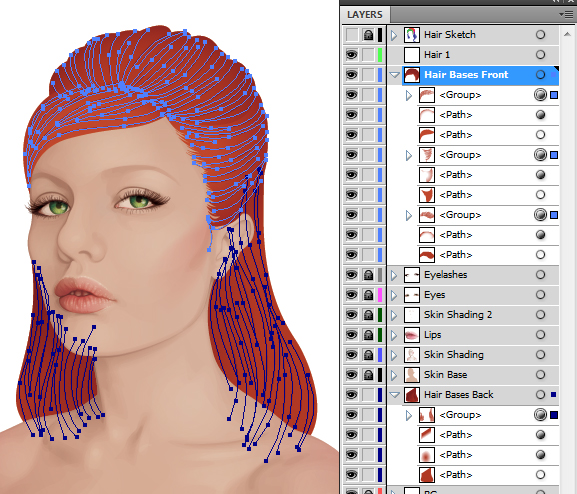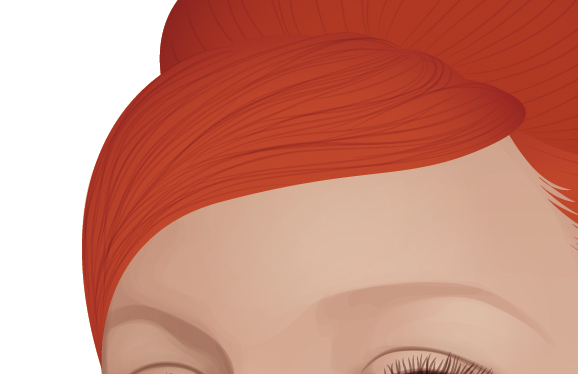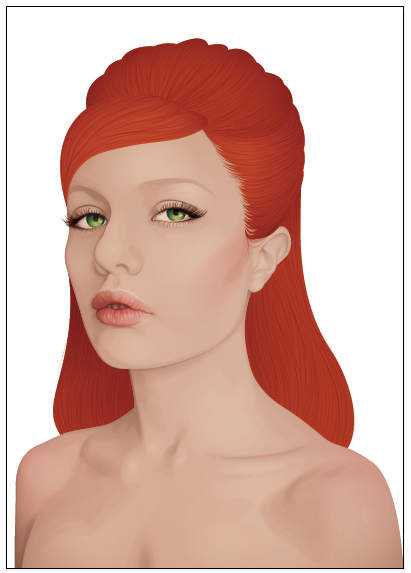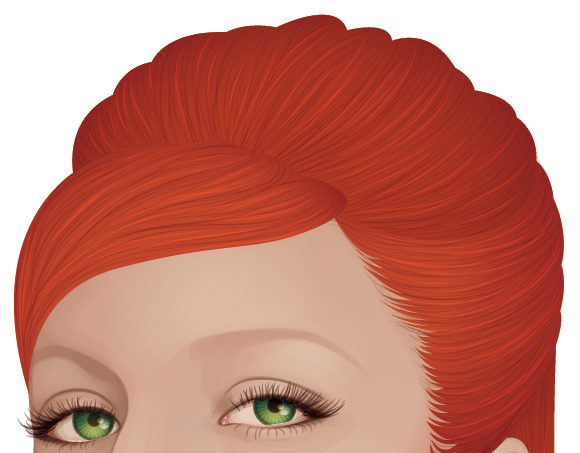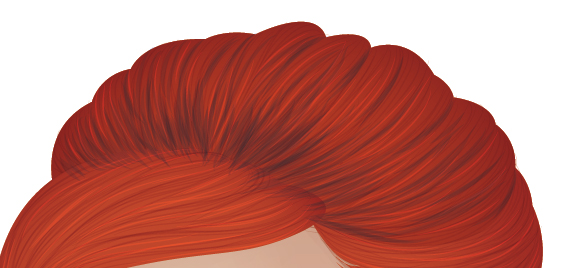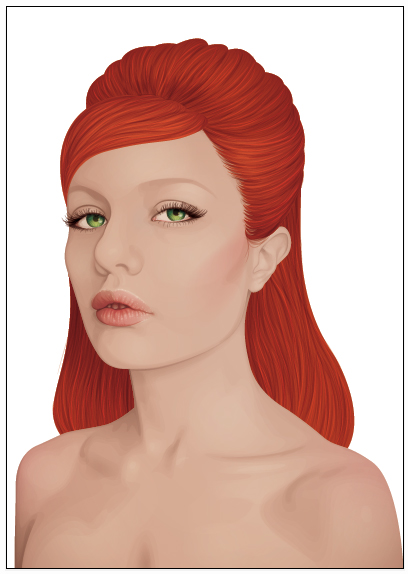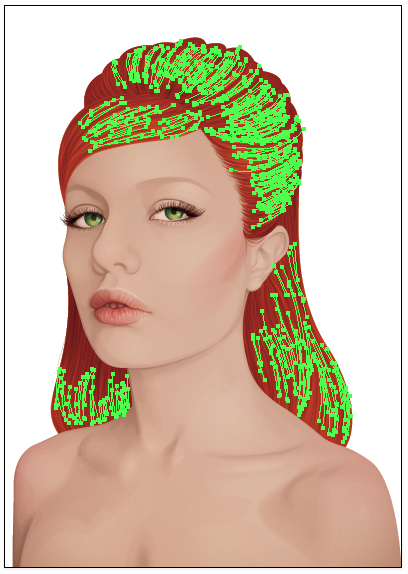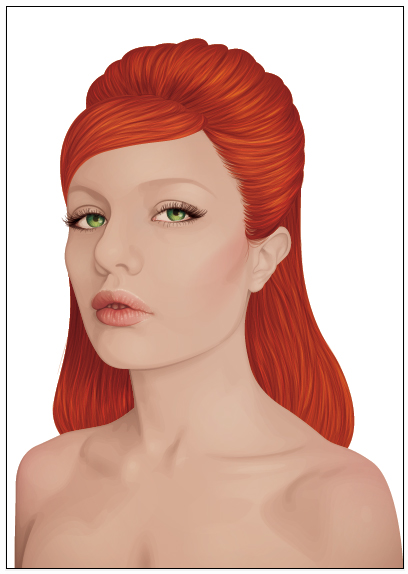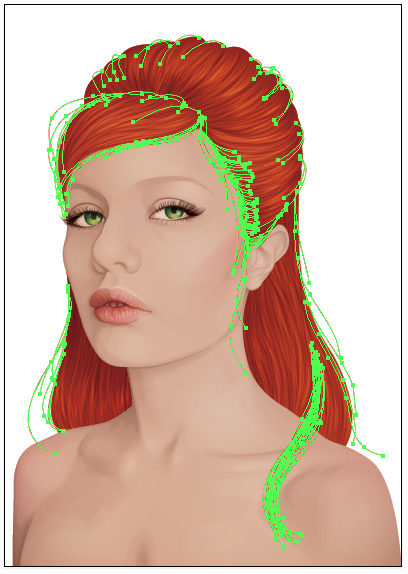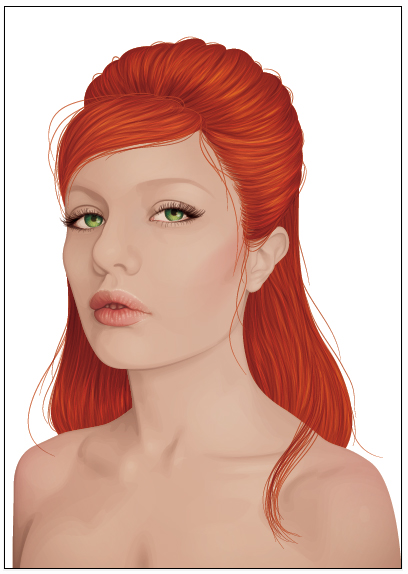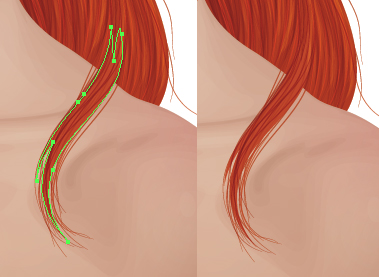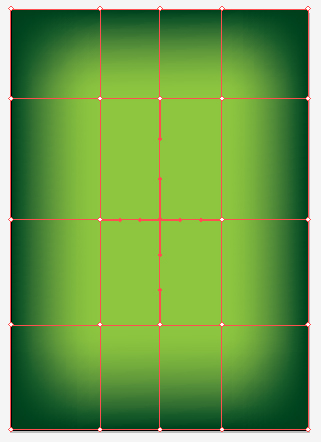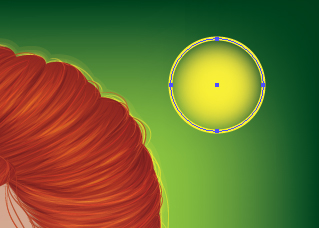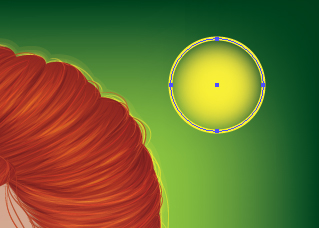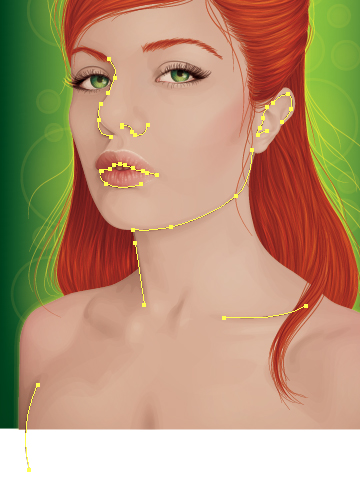skabe en backlit, elegant kvinde portræt i illustrator, denne post er en del af en serie kaldet mestre vektor portrætter. hvordan man skaber et hår flette mønster pensel i illustratorcreate en art nouveau plakat i illustratorthis post er en del af en serie kaldet vector portrætter. skabe en monokrom portræt i illustratorcreating med vektor blandinger i dybden,,, hvad du vil lave,,, det pædagogiske oprindeligt blev offentliggjort i februar 2011 som en tuts + præmie tutor.det er nu tilgængelig på.selv om denne forelæsning ikke gør brug af den seneste version af adobe illustrator, teknikker og processer, er stadig relevante.,, i dag skal vi ved hjælp af en bestand, image, forudsat at fra den fantastiske tasastock som den perfekte udgør for denne meget smukt portræt.,,, er der to grunde til, at jeg har valgt dette materiel image.den første er, at det hår er bundet væk fra ansigtet, gør det lettere for mig at lave mit eget hår.det andet er, at jeg vil være i stand til at vise dig, hvordan man skaber selv, bløde skygge fra en reference billede, hvor huden farver er blevet fordrejet.,, 1.forbered dit lager image & oprette din fil, trin 1, første åbne billedet i photoshop, så vi kan ændre det.slæbe - og drop det "sammenhæng" lag på, at skabe et nyt lag, ikon, til at gentage det, jeg ønsker ikke at ændre den kontrast, for meget på det billede, som det vil forstærke fordrejet og modificerede hudtoner til det punkt, hvor jeg ikke er i stand til at se "naturlige" skygger og fremhæver.så jeg vil lette toner lidt ved at gå til, image > tilpasninger > kurver og udvælgelsen af "lettere" fra ud menu.,,,,, trin 2, jeg har en tendens til at skabe en farve palette af huden ved brug af, pipette værktøj (i) i, tegner, direkte fra reference image.ofte, når en materiel image, der kan være toner i huden fra den belysning, som anvendes i billedet.vejen til "korrekt" dette er at anvende, farve balance (, command-b) muligheder i photoshop.,, farven ændringer vil være meget diskret.hvis du ønsker at arbejde for en realistisk sans, undgå dristige ændringer i farve.selv om farven ændringer er diskret, hvis du mener, du skal være med kun en håndfuld af farver til et stort område, bliver det et vigtigt skridt.,, jeg har ændret farven niveauer som følger fra venstre mod højre:,,,, "- -": - 5 - 5 + 5,,, - midtones: 10 + 5 + 5, fremhæver: - 5, 0 - 5,,,,,,, trin 3, efter du har gjort disse mindre ændringer, gå til, fil > undtagen web & anordninger, og redde det med en højde af ca. 800 px,.,, åbne adobe illustrator og skabe en ny dokument, portræt.gå til fil > sted og vælge deres henvisning billede til sted på lærredet.flytte henvisningen image lidt til venstre, hvor de kunne forestille dem den skulder /arm om retten til at være afsluttet.,,,,, trin 4, double click på lag folder med henvisningen image og omdøbe den til "forhold".så lås den.skabe et nyt lag, og omdøbe den til "bg".ved hjælp af, rektangel værktøj (m), udarbejde en hvid fylde rektangel lærredet og ændre, uklarhed, til 30%.lås den.skabe et nyt lag, og omdøbe den til "hud base".,,,,, 2.hud skygge,, trin 1, ved hjælp af pen værktøj (p), drage de base for huden med en fylde farve, c = 15, m = 30, y = 35, k = 0.som med enhver anden farve, du bruger, trække og smid farven i, prøver, panel til senere brug.,,,,, trin 2, skabe et nyt lag, og omdøbe den til "hud skygge".ved hjælp af en fylde farve, c = 25 m = 45, y = 50 k = 0, begynder at tilføje former for huden skygge, der fokuserer på midten af toner af huden.sæt, uklarhed, til de former for 10%,.,,,,,,,,,,,,,, trin 3, udvælge, alle de former, command-a,) og derefter - gruppen (, command-g,).gå ind i "hud base" lag mappen og kopi, (, command-c,) og pasta i front (, command-f) huden base form.træk og slip dette foran den gruppe, du lige har lavet.vælg både gruppen og den dobbelte hud base og skabe en, det maske (, command-7,.,,,,, trin 4, med fyld farve, c = 35, m = 60, y = 70, k = 20, tilføje yderligere skygge til portræt.det er mørkere områder på huden.sæt disse former for uklarhed, på 5%,.,,,,,,,,,,, når det er klaret, gruppe, disse former (, command-g,), og derefter trække og smid den gruppe i, det maske,.,,,,, løntrin 5, skabe en gennemsigtig radial gradient med en lighter hudfarve farve (, c = 5, m = 10, y = 15, k = 0), og anvende dette til at tilføje de fremhæver på huden.sæt disse former for uklarhed på 10%.ved hjælp af stigninger i fremhæver, er en god måde at bidrage til at give indtryk af blød hud.,, ved at skabe portrætter af women-i kan sige dette fra et kvindeligt perspektiv, vi ikke kan lide vores fine linjer, knopper og porer på showet.- at skabe en blød matte se på huden, er vigtigt.som med alle portrætter, huden er kun opfanget af skærmen, hvis hud ser slemt ud.hvis du er fejlfrie hud, udsmeltet eller i det virkelige liv, folk vil ikke samle op på det.så når jeg lave portrætter, jeg bruger mere end halvdelen af min taletid gør huden.,,,,,,,,,,,, - gruppen, former (, command-g,), og derefter trække og smid den gruppe i, det maske,.,,,,, trin 6. jeg vil tilføje nogle yderligere skinner på huden ved hjælp af former, fyldt med fokus på farve (ikke - gradient), uklarhed, 10%.gruppe, disse former (, command-g,) og derefter flytte dem til det, klippe - gruppen.,, forsøge at undgå for mange højdepunkter eller ekstreme fremhæver på huden.hvis en kvinde har kosmetik, hun gør det for at få hendes hud er perfekt.det betyder, at undgå enhver se "fedtet hud.mål for den ulige vægt, fremhæve, at næsetip, under øjnene og krave knogler.,,,,, trin 7, ligesom jeg har tilføjet det, bliver jeg nødt til at tilføje yderligere dybt skygger.det er typisk i de mørke områder, f.eks. omkring næse, hul i øret.jeg skal bruge en mørkere hudfarve farve (c = 45, m = 75, y = 75, k = 55), der er fastsat til 5%, uklarhed,.,,,,,,,, så, gruppe, disse former (, command-g,) og flytte dem til det, det maske,.,,,,, trin 8, en hurtig måde at ændre de toner i huden er at anvende gennemsigtige radiale stigninger.hvis du bare vil have uden at have et dybere skygge, så bruger omvendt stigninger er en god løsning.i dette portræt, halvdelen af henvises i skygge.men jeg vil ikke have det til at være lige så dybe som reference, jeg vil tilføje dybde ved hjælp af to omvendte radiale stigninger, der anvendes på hele huden base.,, gå ind i "hud base" lag mappen og kopiere huden base ud to gange.anvendelse af en gradient med en af de toner, der anvendes til hud skygge (c = 35, m = 60, y = 70, k = 20).ved hjælp af gradient værktøj, litra g), og rescale gradient.den første er, at en blanding af mode, multipliceres og uklarhed på 40%.det er bliver mørkere hud og tilføje mere desaturated toner til det.,,,,, det andet er fastsat til blanding tilstand, farve - og uklarhed på 10%.det er mere rødt /orange toner til huden.,,,,, trin 9, er der andre områder af det portræt, som vil kræve en mere skygge.det er under hendes øre, og under hagen, og hvor hendes arm og bryst.jeg har brugt samme radiale gradient, men ikke omvendt, at blandingen mode formerer sig, og uklarhed på 25%,.,,,,,,,,,,, trin 10 yderligere områder tilføjes til portræt med samme stigning, denne gang med, blande mode formerer sig og uklarhed 50%.når det er klaret, gruppe, former (, command-g,) og tilføjer dem til det, klippe - gruppen.,,,,,,,,,,, trin 11, huden er ikke en farve, og det er især i retning af indre øje og om kindben, selv om den kind - normalt er forstærket med makeup.det er enten til at give indtryk af højere kindben eller at forsøge at genskabe ansigtet via implicitte skygger.,, når at rødme (alias kindben solbriller) til en model, en gennemsigtig radiale gradient vil gøre jobbet, men i dette tilfælde, som de kinder er mere vinklede udseende, en blanding gør tricket.,, under blanding, som er oprettet med to former, der har en fylde farve, c = 10, m = 100, y = 50 k = 0.de større form er 0% opacitet, og de mindste, til 100%.de små form skal være på toppen af den større form.blandingen vil så have, blanding tilstand, farve - og uklarhed på 20%.blandingen vil kræve indstillinger er anført i henvisning billede:,,,,, jeg har anvendt den samme metode med at fylde farve som en mellemlang grå (c = 0, m = 0, y = 0, k = 40) og med den blanding, som gruppe, der til blanding tilstand, farve, og uklarhed på 20%,.,,,,, når det er klaret, trække og smid to blandinger i, udklip - gruppen.,, trin 12, vil jeg gerne tilføje en diskret rose tone til skuldrene.disse bidrager til at understrege den bløde ud af huden.jeg har brugt to gennemsigtige radiale stigninger med samme farve, der anvendes til kinderne (c = 10, m = 100, y = 50 k = 0,.,, jeg har brugt, ellipse værktøj (l), at skabe de former, der er nødvendige.sæt, blanding tilstand, farve og uklarhed, på 25%.når det er klaret, tilføje disse former for, det maske,.,,,,,,,, 3.skabe de læber, trin 1, skaber et nyt lag, og omdøbe den til "læber."med samme gennemsigtige radiale gradient, skabe en form for læber og sæt den til, blanding tilstand, farve - og uigennemsigtighed, 50%,.,,,,, trin 2, og ved hjælp af samme stigning, tilføje yderligere former for at begynde at opbygge de læber og understreger folder.sæt disse former for sammenstikning mode formerer sig, og uklarhed på 25%,.,,,,,,,, trin 3, ved hjælp af de mørke hudfarve (c = 45, m = 75, y = 75, k = 55), og der tilsættes former for darken rahl, læber, løsning af læber - og folder.sæt disse former for sammenstikning tilstand, farve - og uklarhed på 15%,.,,,,,,,,,,, hvis du ser et nærbillede af løsning af læber forskyde de former for at give det indtryk, at skyggen er gradvis at vise kurver på læber.,,,, trin 4, burde du stadig har den gennemsigtige radiale gradient plejede at fremhæve huden (, c = 5, m = 10, y = 15, k = 0).de former, er at tilføje fremhæver de læber, at fokusere på toppen af læber og mellem folderne forneden.sæt disse former for sammenstikning tilstand, farve, dodge, og uklarhed på 15%,.,,,,,,,, løntrin 5, ved hjælp af, ellipse værktøj (l), samt at gennemsigtige radiale gradient, tilføje cirkler omkring læber at tilføje funkler i læberne, og det vil også tilføje tekstur.sæt disse former for sammenstikning mode - overlay - og uklarhed på 25%,.,,,,, trin 6, begynder at tilføje former i løsning af læber til at definere den skygge i munden og mellem tænderne.brug den, c = 45, m = 75, y = 75, k = 55, farve til det og sæt den til, blanding tilstand, farve - og uklarhed på 20%,.,,,,,,,, trin 7, tilbage til med at skabe gennemsigtige radiale gradient tænderne tre lag former pr. tand.sæt dem, blanding af mode - og uigennemsigtighed, 15%,.,,,,,,,,,,, 4.arbejdet med de øjne, trin 1, ofte når jeg lægger områder af portræt, såsom læber, i dette tilfælde intensiteten af farven passer ikke til, at huden skygge.så jeg ofte lægger yderligere skygge til at hjælpe balance her.,,, at skabe et nyt lag, over de læber "lag mappen og omdøbe den til" hud skygge 2 ".med den gennemsigtige radiale gradient, der anvendes til skygger i huden skygge (c = 35, m = 60, y = 70, k = 20), og der tilsættes skygge former, at blandingen mode formerer sig og uklarhed med 15%.sørg for, at nogle af disse former for overlapning på læberne.,,,,,,,,,,, trin 2, fortsætte med at tilføje yderligere skygge med samme stigning, men med, blande tilstand af, mørkere og uigennemsigtighed, fastsat til 50%.disse former er mere fokuseret omkring øjne og øjenlåg folder.,,,,,,,, trin 3, nu bruger fremhæver hud gennemsigtige radiale afstand (, c = 5, m = 10, y = 15, k = 0) om at tilføje yderligere skinne på huden.det er bedre at fremhæve den pande knogle - og øjenlåg.sæt disse former for sammenstikning mode - overlay - og uklarhed på 15%,.,,,,,,,, trin 4, skabe et nyt lag, og omdøbe den til "øjne".ved hjælp af den blege fremhæver farve (, c = 5, m = 10, y = 15, k = 0), begynde at tilføje former for øjnene.der er fire former for hvert øje: en for øjet, en anden for øje og indre øje, og så to figurer på hver side af iris.,, der er disse former for uklarhed på 35%.prøver altid at undgå at bruge hvide /dristige bleg farver for øjne, som det menneskelige øje ikke er helt hvid.selv om denne illustration er ikke liv, det er meget detaljeret, så jeg vil holde naturlige farver, hvor det er muligt.undtagelsen er naturligvis mere tegneserie illustrationer, hvor lyste klart hvidt er acceptabel.,,,,, løntrin 5, jeg ofte taler tilbage til reference image i markedsføringen af iris i mine illustrationer.her bruger jeg, ellipse værktøj (l), til at skabe den første ring i iris.bemærker, at den til venstre er en smule mindre,.,,,,,, - (, command-c,) og pasta i front (, command-f,) kredse.så efter, fri omdanne værktøj (e), psykolog kredsen lidt.dette bidrager til at give en mindre glat kant til iris.både kredse har en mørkegrøn fylde farve (c = 90, m = 30, y = 95, k = 30), uklarhed, på 50%,.,,,,, trin 6, gruppe de to cirkler (, command-g,) og derefter med pen værktøj (p), skabe en form, hvor er iris inden åbningen af øjet.skabe et, det maske, for hver af de iriser (, command-7,), og den cirkel i.,,,,, trin 7, note: screenshots, jeg vil vise dig, fra nu af vil fokusere på det ene øje.men hvad jeg gør med det ene øje, jeg gentager, når det er hensigtsmæssigt, på den anden.jeg vil råde dig til at gøre begge dele på samme tid, for at sikre, at genstande er konsekvent.,,, ved hjælp af den dobbelte cirkel i kraft igen, brug, ellipse værktøj (l), med en mørkebrun fylde farve (c = 40, m = 75, y = 75, k = 55) til at skabe elever i øjet.sæt dem, blanding af mode formerer sig, og uklarhed på 50%.derefter tilsættes kredse til deres respektive, det maske, grupper,.,,,,, trin 8, bygge på den skygger for iris og pisk linje ved at tilføje former med midten af hud skygge tone (c = 30, m = 60, y = 70, k = 20) med den blanding mode formerer sig, og uigennemsigtighed, 50%,.,, i modsætning til mænd, kvinder, det er klogt at lægge stor vægt på top - og hjørnet piskeslag for øje.dette bidrager til at forstærke tykkelse af slag.det er også en fælles kosmetisk trick.,,,,,,,,,,, trin 9, tilsættes yderligere former med samme fylde farve for at øge skygge for øje, omkring pisken, på toppen og bunden af øjne og øjenlåg fold.sæt, blanding af mode, at multiplicere og uigennemsigtighed, 20%,.,,,,,, trin 10 ved, ellipse værktøj (l), tegne en cirkel på lidt mindre end størrelsen af iris.fyld den med en gennemsigtig radiale gradient med midten af hud skygge tone, der tidligere er blevet anvendt (c = 30, m = 60, y = 70, k = 20).,, gå til virkninger > fordreje & omdanne > zig - zag, og bruge de indstillinger, nedenfor.sæt, blanding tilstand, farve, dodge, og uklarhed, på 35%.så træk og smid det i den form, det maske, gruppe for de relevante udklip maske gruppe under elev kredse.,,,,, trin 11, med samme gennemsigtige radiale gradient som fyld farve; skabe en cirkel med iris.brug den, gradient værktøj (g), at omforme og størrelse gradient kilde til at tilføje en skinne på bunden af iris.sæt, blanding tilstand, farve, dodge, og uklarhed, på 60%.føj det til det, det maske, gruppe under elev kredse.,,,,, trin 12, to cirkler lige skabt og vende stigning.ændre kilde til at skabe en bue af farve på toppen af iris.sæt, blanding tilstand, farve - og uigennemsigtighed, til 60%,.,,,,, trin 13, skabe former på hjørnet af øjnene og langs den nedre øjenlåg med fyld farve af gennemsigtige radiale gradient, der anvendes til lyserødt skær af læber /skuldre.sæt, blanding tilstand, farve - og uigennemsigtighed, 45%,.,,,,, punkt 14, skabe et nyt lag, over "øjne" lag mappen og omdøbe den til "øjenvipper".ved hjælp af bredde profil 1 pensel på sine indstillinger med, pensel værktøj (b), drage "s" og "j" former for at skabe øjenvipper med pisken.de vil have slagtilfælde farve som en mørkebrun (c = 40, m = 75, y = 75, k = 55) og en blanding tilstand, at multiplicere og uklarhed, på 45%.når det er klaret, gruppe (, command-g,.,, en smule overdrive længde og massefylde for slag, som ville være færdig med anvendelse af mascara og eyeliner i kosmetik,.,,,,, trin 15, gør det samme som den foregående skridt for lavere piskeslag, men med en blanding tilstand af, formere sig og uklarhed, på 25%,.,,,,, trin 16, tilbage i "øjne" lag mappen, vil jeg tilføje, skinner og overvejelser til øjet.jeg har brugt huden fremhæver gennemsigtige radiale gradient og flyttet den kilde med, gradient værktøj, litra g), i bunden af former.,, jeg har brugt, ellipse værktøj (l), til at skabe kredse over pupillen i hjørnet af øjnene.disse former er fastsat på, blanding tilstand, farve dodge, og uklarhed på 75%,.,,,,, 5.skabe hår, trin 1, skaber et nyt lag, over "-" lag mappen og omdøbe den til "hår skitse".ved hjælp af reference image som en guide, en skitse af hår, og det område, hvor der helt sikkert ville være nødvendigt at hår dække.det vil være, hvor den frisure er struktureret.jeg bruger den skitse, pensel værktøj (b) og bredde profil 1 børste som tidligere.gruppe, slagtilfælde (, command-g) for at lette anvendelsen.,,,,, trin 2, reducere, uklarhed, af den første skitse gruppe til ca. 30%, så du kan se det, men det vil ikke distrahere dig fra din frisure skitse.selv om jeg ønsker at gøre en del af hår, jeg ønsker ikke, at det er distraherende.jeg har valgt at have hår lige tilbage, men det viser længde.,, jeg har gjort den tegning i sektioner for at gøre det lettere at oprette en "." først henlede fringe /pandehår fortil (grøn), og derefter side stykker af hår skal være samlet på bagsiden (pink).så, du nødt til at beslutte, hvordan de vil lide håret på toppen mellem parterne for at være, om at vise en afsked i håret eller ej.jeg har valgt at give hår mængde i en blød bump foran (orange /røde).og endelig, selv om jeg vil have resten af hår til at flyde i tilbage, vil jeg gerne give indtryk af længden af hår.i betragtning af den lange hår, der kræves til at holde håret bundet på ryggen, skulle det være lige under skulderlangt.det er repræsenteret ved den lås, gå med over skulderen /kravebenet område (blå).,,,,, trin 3, lås, "hår skitse" lag mappen nu.skabe et nyt lag, over "hår skitse" mappe og omdøbe den til "hår baser front".så, skabe et nyt lag, over "bg" mappe og omdøbe den til "hår baser tilbage".,, hvis du mener, at den blå /tilbage af hår skal være bag huden skygge, og resten på toppen af huden skygge /funktioner, idet disse to hår undersiden mapper vil hjælp, organisere og sikre hår er perfekt.,,,,, trin 4, vil jeg bruge pen værktøj (p), at skabe former for grundlaget for hår inden for de respektive hår base mapper.men jeg skal farve dem lidt anderledes at skelne stil med hår.,,,,,,,, bagsiden af hår og øverste del af hår, c = 20, m = 90, y = 100, k = 15, og de perifere /pandehår og side sektioner vil være en lysere farve, c = 15, m = 85, y = 95, k = 10.når jeg er færdig med at disse figurer bemærkede jeg min fringe /pandehår skjulte side del af hår, så det blev fjernet,.,,,,, løntrin 5, dobbelt hår baser og så samle dem som vist i skærmbillede nedenfor.skabe en omvendt gennemsigtige radialdæk med mørkere auburn farve og anvende den på den dobbelte retsgrundlag.ved hjælp af, gradient værktøj (g), position, resize og skifte kilde holdning så gradienter giver indtryk af at skygge.,,,,, men med tilbage, vend gradient igen som skyggen kommer fra halsen og snarere end indad.jeg brugte en lineær gradient fra rødder.,,,,,, der er alle disse former for sammenstikning mode ganger,.,,,,, trin 6, skaber et nyt lag, og omdøbe den til "hår".jeg vil bruge det til at drage nogle hår i den retning, jeg vil have håret flyde.selv om jeg kunne hoppe i og begynde at lægge mange tråde, alle sammen, jeg vil råde til at skabe nogle strenge først, ellers mange finder deres strenge for kaotisk.,, jeg har brugt, pen værktøj (p), til at gøre disse med "bredde profil 1" børste, og anvendes de mørke auburn skygge, formere sig på 25%.jeg trak hver sektion af den strenge og samlet, dem, command-g,) og organiseret i hår base mapper som vist.,,,,, trin 7, kan jeg bruge, pensel værktøj, litra b), i samme forhold som nævnt ovenfor for at drage mere strenge, ved hjælp af de første linjer til at guide mig.må ikke bekymre dig, hvis du ikke dække området helt eller overlapning dine tråde.det hjælper med at skabe mere økologiske områder mørkere og lettere områder af hår og tilføje tekstur.,,,,, igen drage tråde i sektioner, og gruppen (, command-g,.,,,,, trin 8, skabe nye områder med samme pensel at illustrere tråde, der er fanget af lyset foran.bruger de samme forhold som før, men ændrer, blanding tilstand, farve, dodge, og uigennemsigtighed, til 50%,.,,,,, trin 9, øge, slagtilfælde, vægt, 3 pkt., og begynde at dele i mørkere områder af hår, for hvert af de afsnit.fokus mange slag ved roden af hår, da det er her, det bør være mere på grund af den længde og tips af hår afbleget af solen.,, jeg har brugt en anden farve, for at vise dig, hvor jeg satte slag for den øverste del, - - men jeg har brugt samme mørke skygge til at gøre. denne.om fastsættelse af, blanding af mode, at multiplicere og uigennemsigtighed, til 30%,.,,,,,,,, trin 10, jeg skifter slagtilfælde farve nu en lysebrun (c = 25 m = 40, y = 65, k = 0) og bruge de samme pensel og vægt for at tilføje, fremhæver de hår.disse vil blive fokuseret mere på de rigtige af hår, da dette er den retning, i lyset.,, at blandingen tilstand, farve, dodge, og uklarhed på 20%.jeg har samlet (, command-g) disse tråde og holdt dem i "hår" lag mappen.,,,,,,,, trin 11, som meget som kvinder ville elske deres hår skal være blyant lige og har ikke flyve væk - strenge, i virkeligheden er det ikke altid muligt.at tilføje en smule realisme til portræt, henlede hår omkring ydersiden af baser og krøller hår på skulderen.,, jeg har brugt en, slagtilfælde vægt af 1 pkt., og mørket auburn skygge.men jeg har ændret, - uklarhed for strenge til 80%, og endda ændret nogle af de strenge, blanding af mode, at multiplicere på skulderen... for at få det til at se mindre fast.jeg har samlet (, command-g) disse tråde og holdt dem i "hår" lag mappen.,,,,,,,, trin 12, har jeg tilføjet en slim - base til skulderen... til at give det mere indgående.tilføje en takkede drikkepenge til begyndelsen og slutningen af... for at gøre den mere naturlige og falder bedre i den forbindelse hår.jeg har fyldt med mørke auburn skygge.,,,,, trin 13, skaber et nyt lag over "-" lag mappen og omdøbe den til "øjenbryn."øjenbryn er som regel lidt lettere i skygge end hår (hvis det er en naturlig hårfarve og ikke af en flaske, der er.så jeg har brugt den lighter auburn skygge at tilføje slag for øjenbryn med, uklarhed, på 60%.jeg så, gruppe, disse strenge (, command-g,.,,,,, at tilføje konsistens til øjenbryn, jeg har tilføjet yderligere elementer med en blanding af mode, multipliceres og uklarhed, på 50%, på toppen.,,,,, 6.skabe baggrund, trin 1, gå ind i "bg" lag mappen og ændre, uklarhed, for det rektangel, der til 100%, og fyld den med et mørkegrønt (c = 90, m = 30, y = 95, k = 30), ved hjælp af den. - net værktøj (u), tilføjes et punkt i centrum af form og med en ært grøn farve (c = 50, m = 0, y = 100, k = 0).derefter tilsættes yderligere fire punkter, som vist nedenfor.,,,,, trin 2, som jeg ønsker at skabe en baggrundsbelysning virkning, flyv væk, hår og meget finere område ville samle op på lyset.skabe et nyt lag, under "hår" lag mappen og omdøbe den til "hår fremhæver"., ved hjælp af, pensel værktøj (b), tilsættes slag omkring hår og sætte disse til sammenstikning af mode, skærm og uigennemsigtighed, 60%.husk at tilføje nogle slag til øjenvipper på venstre hånd, som de ville blive taget lidt af baggrundsbelysning., gruppe dem en gang gjort (, command-g,.,,,,, trin 3, skaber et nyt lag, over "bg" lag mappen og omdøbe den til "baggrundsbelysning".med den pen værktøj (p), for at sikre en smidig form, trække omkring skuldrene, hår og kind.på grund af hår og struktur på huden, ville det fanger lyset en anelse.så bliver jeg nødt til at tilføje en lille tråd til portrættet til at repræsentere det.,,,,, at kopiere linje tre gange og slagtilfælde farver for en gul med en grøn farve (, c = 5, m = 0, y = 90, k = 0), og blandingen mode skærm, og, uklarhed på 10%.sted, slagtilfælde vægt af linjerne fra, 2. pkt.,, 4 pkt., 8 pkt., og 16 pkt., giver indtryk af en glød.,,,,, trin 4, skabe et nyt lag, under "baggrundsbelysning" lag mappen og omdøbe den til "bokeh".selv om denne virkning er ikke helt korrekt i form af bokeh, det giver et indtryk af det.jeg finder den hurtigste og mindst forstyrrende metode er at skabe en gennemsigtig radiale gradient med farven falmer ved kanten af form og med en tyk, slagtilfælde, i dette tilfælde, jeg har brugt det tidligere anvendte gule med en grøn farve for gradient og slagtilfælde farve.jeg har sat, slagtilfælde, vægt, 4 pkt., og brugte, ellipse værktøj (l), til at skabe en cirkel.,,,,,, at gøre de forskellige størrelser cirkler omkring det portræt, og fastsætte, blanding tilstand, skærm og uigennemsigtighed, til 10%.,,,, 7.en afpudsning, trin 1,, at forbedre huden skygge, bliver jeg nødt til at tilføje nogle fremhæver og skygge strøg.gå ind i "hud skygge 2" lag mappen, og tilføje linjer som vist nedenfor for at forbedre lyset foran portræt.jeg har brugt den fremhæver hudfarve for denne (, c = 5, m = 0, y = 15, k = 0), og fastsatte, blanding tilstand, skærm og uigennemsigtighed, til 30%.men du kan gøre det med, pensel værktøj (b), vil jeg foreslå, pen værktøj (p), igen for at sikre en jævn kurve.,,,,, trin 2, tilføj skygge linjer med mørk hud skygge farve (c = 35, m = 60, y = 70, k = 20) til blanding mode formerer sig, og uklarhed på 40%,.,,,,, trin 3, endelig, jeg altid tilføje til min portrætter en fregne /mol.det er meget nemt at skabe ved at anvende en gennemsigtig radiale hældning af mørk hud skygge farve.brug den, ellipse værktøj (l), til at skabe den første cirkel, og så to eksemplarer og udligne det lidt.ændre, blanding af mode, at multiplicere og uigennemsigtighed, til 70%,.,, holdning og rotere to cirkler, om det organ, der skal give huden lidt mere realistisk charme.,,,,, fedt, nu er du færdig.,, jeg vil være ærlig og sige, at jeg er af den opfattelse, at kvinder er gode til at producere kvindelige portrætter, som de kender disse makeup tricks og tips og kan hjælpe viser en detaljeret rapport.,, hvis du er ikke så god på makeup eller ønsker at forbedre smigrende en kvindelig portræt, jeg anbefaler, at tjekke kosmetiske tutorielle lokaliteter for tips om teknikker til at smigre ansigt.ved omregning af makeup teknikker til stigninger og strækninger, kan du skabe flere smigrende virkninger, for at forbedre huden og karakteristika,.,,,,